請注意:只有Any DVD Converter 与 Any Video Converter Ultimate 有DVD轉換功能。
轉換加密DVD,首先開啟DVD檔案,點擊“編輯>選項>DVD”,勾選“顯示被保護DVD碟片的不真實章節”。
Q2. 一张两个小时的DVD碟,用Any DVD Converter/Any Video Converter Ultimate轉換出来的視訊只有40分钟,为什么?
該問題是由於Any DVD Converter/Any Video Converter Ultimate未能完全解除該DVD的加密保護導致的。用戶可嘗試以下方法解決:
1. 下載並安裝DVDSmith Movie Backup (我司推出的一款專門用戶DVD 解密和DVD備份的免費軟體),然後使用DVDSmith Movie Backup 把這張DVD碟先複製到計算機硬盤上。然後再用Any DVD Converter/Any Video Converter Ultimate導入DVD 資料夾,再進行轉換。
2. 若問題仍未能解決,請嘗試使用Any DVD Cloner Platinum拷貝這張DVD到計算機硬盤上(DVD Folder),然後再導入到Any DVD Converter/Any Video Converter Ultimate中進行轉換。
使用Any DVD Converter/Any Video Converter Ultimate時,通過點擊菜單欄“檔案>開啟DVD資料夾”來將DVD檔案導入相應轉換器進行操作。
Q3. 如何使Any DVD Converter/Any Video Converter Ultimate將整個DVD影片翻錄轉換為一個單獨的視訊檔案而不是分隔的視訊檔案?
使用Any DVD Converter/Any Video Converter Ultimate進行DVD影片翻錄前,首先進行如下設置:點擊“編輯>選項>DVD”,勾選“將整個DVD光碟當作一個單獨的視訊檔案來輸出(不區分章節)”選項。
開啟DVD,在主界面右侧面板中,開啟“DVD選項”,指定想要轉換的章節範圍,如:04-08,或20-20等。
開啟DVD,點擊“編輯>選項>DVD”,勾選“將整個DVD光碟當作一個單獨的視訊檔案來輸出(不區分章節)”選項。
在主界面中选择要轉換的章節进行轉換。
不可以,這與將多個視訊合併為一個檔案是有區別的。不可以將零散的多個DVD章節合併為一個檔案,但是可以選擇將所有的DVD章節合併為一個檔案。
開啟DVD視訊,在右下角控制面板展開“DVD選項”,在配音一項裡選擇其他音軌。
建議在DVD轉換前先在預覽窗口查看配音:
1. 選擇要轉換的視訊檔案。
2. 在右下角控制面板展開“DVD選項”,在配音一項裡指定音訊語言。
3. 在預覽窗口點擊”播放“查看配音是否為想要的語言。
4. 聲音確定後,便可以開始進行轉換。
選擇要轉換語言的視訊,在右下角控制面板展開“DVD選項”,在配音一項裡指定轉換時採用的DVD配音語言。
如果您的DVD影片包含多種字幕,你可以自由選擇你想要的字幕。在右下角控制面板展開“DVD選項”,在字幕一項裡指定轉換時採用的DVD字幕。
如果您的DVD影片包含多個角度,你可以自由選擇你想要的角度。在右下角控制面板展開“DVD選項”,在角度一項裡指定轉換時採用的DVD角度。
这个問題可以通过"音視訊同步"設置解决。用户移动鼠标到软件右侧预览窗口下的参数設置面板,找到"音頻輸出"選項,開啟,可以看到最后一项即为"音視訊同步",建议选择"Default"。同时,建议用户在使用软件过程中关闭杀毒软件,使得软件运行更流畅。
另外,用户也可以通过點擊菜单栏"編輯>選項>視訊",找到"设定缺省的同步因子",拖动控制条来优化音視訊同步的效果。控制条拖动幅度越大,软件需要解码轉換的时间也会越长。
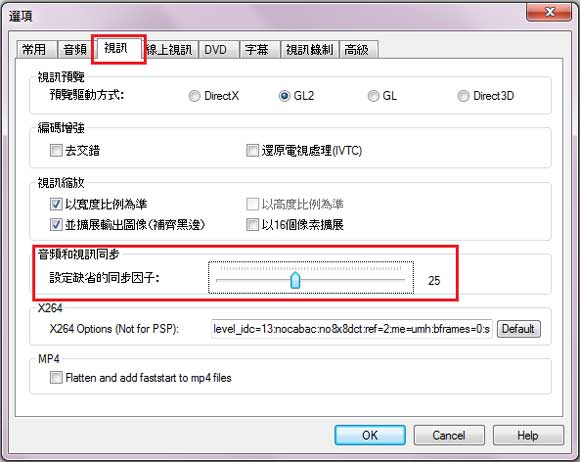
若以上方法未能解決同步問題,請用戶使用Kmplayer播放器播放源檔案或DVD,然後在播放窗口點擊右鍵,選擇Media Info,可以查看到檔案相關的視訊和音訊參數,然後在Any Video Converter Ultimate 的操作面板中進行一樣的設置,再嘗試轉換。
溫馨提示:如果您嘗試以上方法均無果,有可能是源視訊片段或DVD 的問題導致。建議您選擇其他輸出格式再嘗試轉換。
Q12. Any DVD Converter/Any Video Converter Ultimate 是否支援將DVD PAL視訊檔案轉換為DVD NTSC視訊檔案?
是的。Any DVD Converter/Any Video Converter Ultimate幾乎支援所有地區的DVD。可以將PAL和NTSC這2種格式的DVD轉換為可以在支援PAL和NTSC格式設備系統上播放的的視訊檔案。
Q13. Any DVD Converter/Any Video Converter Ultimate 是否支援將DVD視訊燒錄到空白DVD上?
Any DVD Converter/Any Video Converter Ultimate 不支援將DVD燒錄為DVD,但是你可以選擇“DVD video NTSC 視訊”或“DVD video PAL 視訊”作為輸出格式生成MPEG-2檔案,然後將這個.mpg檔案導入到一些免費的DVD記錄軟體,如ImgBurn創建DVD視訊光碟。
"Have captured some Netflix streaming videos. Good quality! " -- Jane White
"Your HTML5 output profile with embedding code, really rocks! Easily shared DV on my site!" -- Eric Gates
"To my surprise, your video converter can also create DVD movies and record videos. Really an excellent bonus!" -- David James
"AVC Ultimate merits its label as the ultimate multimedia solution!" -- Loring Lee